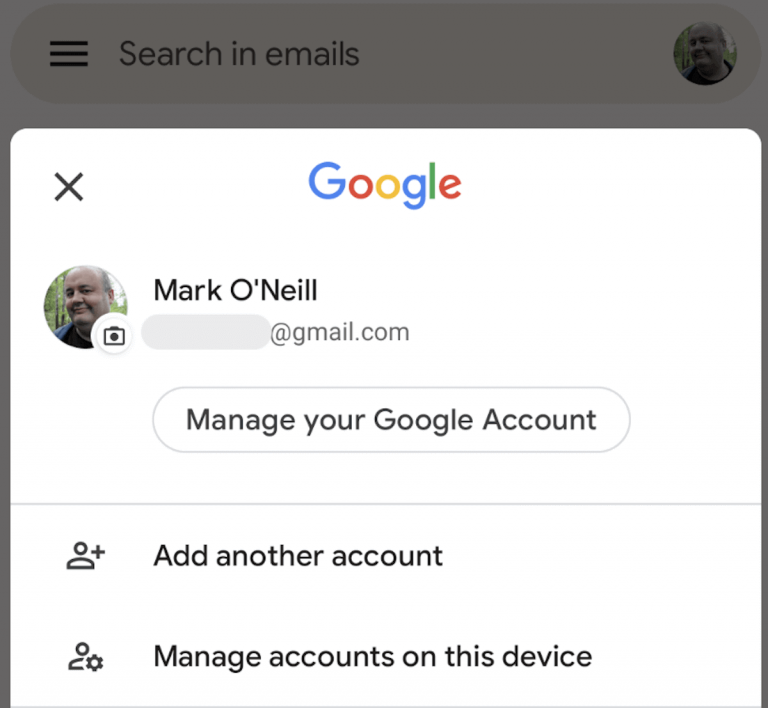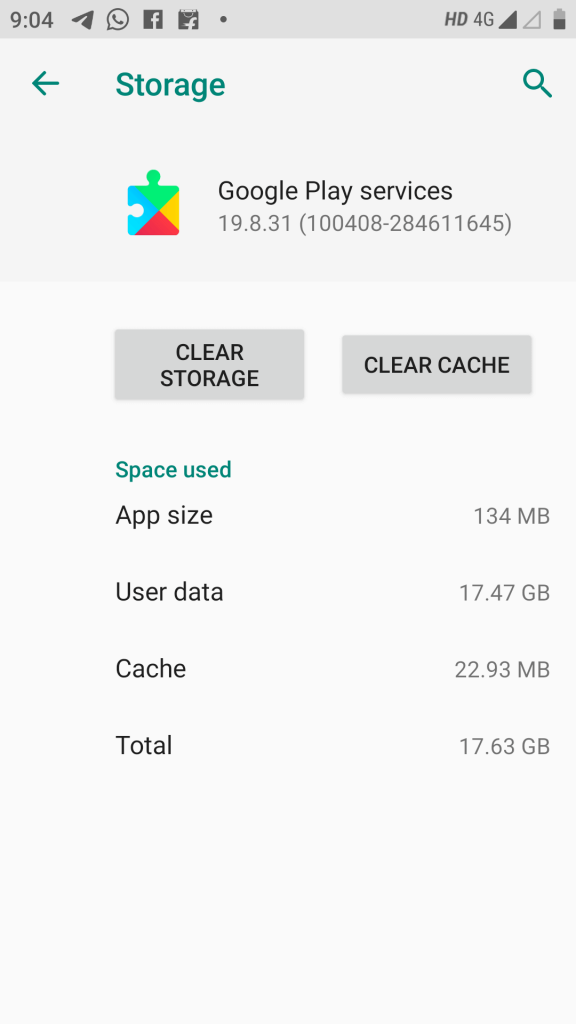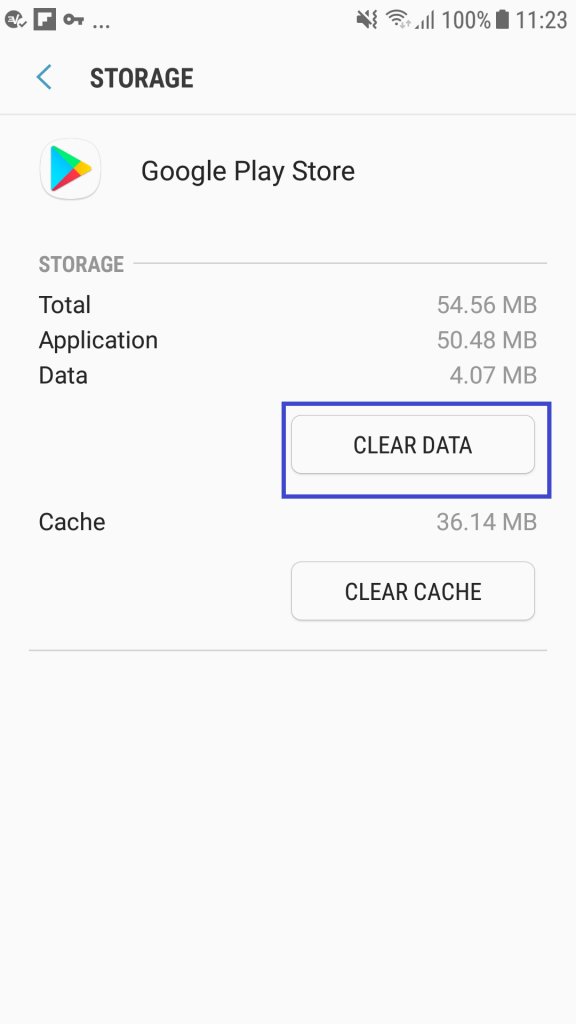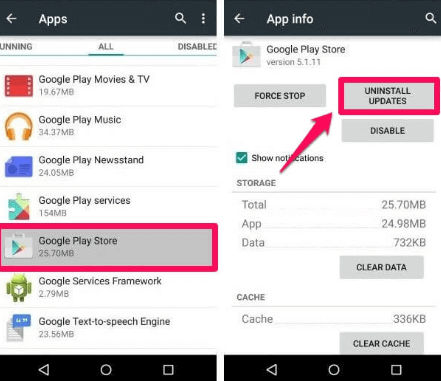Al momento stai riscontrando una notifica o un errore “Google Play Services conto azione richiesto” sul tuo Android? Se sì, allora non preoccuparti e continua a leggere questo post.
Potrebbero esserci diversi fattori che possono causare un Android Google Play Services conto azione richiesto problema. Fortunatamente, abbiamo alcune soluzioni rapide per questo.
In questo articolo specifico, tratteremo le possibili soluzioni per risolvere i problemi con successo.
Puoi correggere Google Play Services dice conto azione richiesto riavviando il tuo Android, aggiornando la password dell’account Google, svuotando la cache e i dati di Google Play Store o Google Play Services, disinstallando gli aggiornamenti del Play Store, ecc.
Quindi, senza indugi, iniziamo…
Perché Google Play Servizi Mostra conto azione Richiesto Notifica?
Come abbiamo già specificato, “conto azione richiesto” può essere avvenuta per varie cause. Ma di seguito abbiamo selezionato le cause più comuni dietro di esso:
- Un account Gmail collegato al tuo dispositivo non si sincronizza.
- L’account Google utilizzato per configurare il telefono non funziona.
- Tu o qualcuno potrebbe aver cambiato la password o rimosso l’account Google che è collegato al tuo telefono.
- Cache e dati di Google Play Store o Google Play Services.
Quindi, queste sono le cause più comuni che possono portare a questa notifica.
Ora, procediamo a sapere come risolvere conto azione richiesto problema su Android.
Come correggere Google Play Services conto azione richiesto notifica su Android?
Basta seguire i metodi passo passo e sbarazzarsene5
- Esci e accedi all’account Google
- Aggiorna la password dell’account Google
- Disabilita e abilita le notifiche di Google Play Services
- Riavvia il tuo telefono Android
- Cancella cache di Google Play Services
- Cancella cache di Google Play Store
- Disinstallare gli aggiornamenti di Google Play
- Rimuovi e aggiungi nuovamente l’account Google
- Eseguire il ripristino delle impostazioni di fabbrica su Android
Correzione 1: disconnettersi e accedere all’account Google
Il primo metodo che dovresti provare a risolvere questo problema è uscire e accedere nuovamente al tuo account Google.
È possibile che qualcuno abbia violato il tuo account Google ed è per questo che Google Play Services ha bisogno di verificare il tuo account Google e mostra questo messaggio di errore.
Per eliminare questo problema, devi prima verificare te stesso seguendo le istruzioni sullo schermo del tuo telefono mentre accedi al tuo account Google.
Correzione 2: aggiorna la password dell’account Google
Un’altra soluzione che viene dopo la disconnessione e l’accesso è controllare se hai attualmente cambiato la password del tuo account.
Supponiamo che tu abbia cambiato la tua password Google sul tuo PC ma non aggiornata sul tuo dispositivo, in tal caso puoi ricevere questo errore.
A quel punto, tutto ciò che devi fare è aggiornare la tua nuova password nel tuo dispositivo Android e gestire conto azione richiesto Google Play Services Errore.
Correzione 3: disabilita e abilita le notifiche di Google Play Services
Disabilitare e abilitare le notifiche di Google Play Services può aiutarti a risolvere questo problema.
Per fare ciò, segui i passaggi seguenti:
- Apri Impostazioni >> fai clic su “App e notifiche“.
- Tocca Tutte le app >> cerca i Google Play Services.
- Quindi, fare clic su Notifiche.
- Qui, devi fare clic su un interruttore di Google Play Services per disattivare la notifica.
- Dopo un po’ di tempo abilitalo nuovamente facendo clic sullo stesso interruttore di Google Play Services.
Correzione 4: riavvia il tuo telefono Android
Nelle nostre precedenti guide alla risoluzione dei problemi, abbiamo già detto che riavviare il telefono è il trucco di base per eliminare eventuali problemi.
Molti utenti di smartphone hanno trovato questo metodo utile nei loro casi. Quindi, una volta che è necessario riavviare il telefono per correggere Google Play Services conto azione richiesto Android.
Per riavviare lo smartphone, devi tenere premuto il pulsante di accensione del telefono. Quindi scegli l’opzione Riavvia.
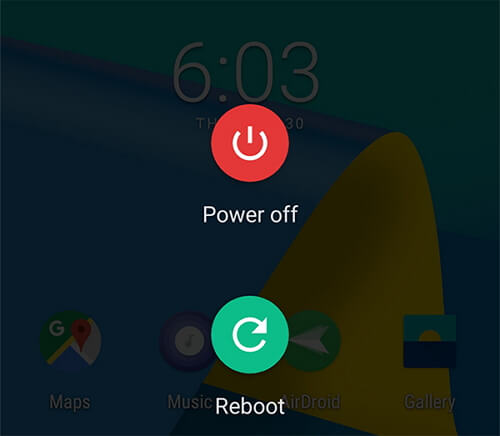
Una volta riavviato correttamente il dispositivo, controlla se l’errore è stato risolto o meno. In caso contrario, prova le soluzioni seguenti.
Correzione 5: svuota la cache dei servizi di Google Play
La maggior parte delle volte, svuotare la cache può aiutare ad affrontare i principali problemi e problemi tecnici del telefono.
Quindi, qui puoi anche provare una volta a svuotare la cache della cache dell’app Google Play Services seguendo i passaggi seguenti:
- Vai all’app Impostazioni >> tocca l’opzione “App“.
- Qui vedrai tutte le app, cerca Google Play Services e fai clic su di essa.
- Scegliere l’opzione Archiviazione.
- Infine, fare clic su entrambe le opzioni “Cancella cache” e “Cancella dati” per eliminare i file temporanei di Google Play Services.
Correzione 6: svuota la cache di Google Play Store
Anche dopo aver svuotato la cache dell’app di Google Play Services, l’errore Google Play Services conto azione richiesto continua a essere visualizzato, quindi devi cancellare anche la cache dell’app Play Store.
Ecco come puoi cancellare la cache dell’app Play Store:
- Passare all’app Impostazioni >> opzione App.
- Qui vedrai tutte le app, cerca Google Play Store.
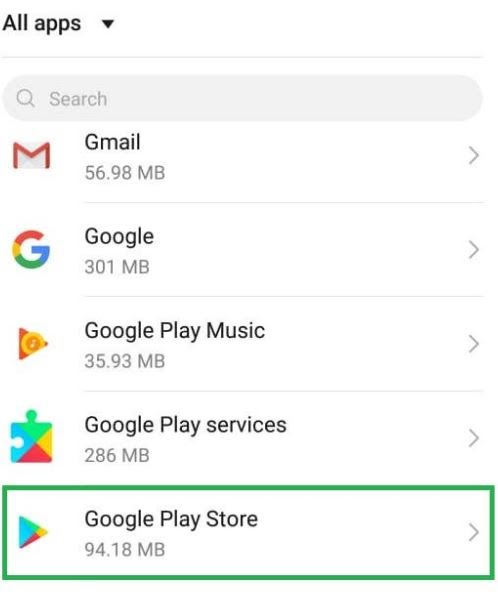
- Quindi fare clic su di esso >> selezionare l’opzione Archiviazione.
- Infine, fare clic su entrambe le opzioni “Cancella cache” e “Cancella dati” per cancellare la cache.
Correzione 7: disinstalla gli aggiornamenti di Google Play
Puoi persino disinstallare gli aggiornamenti di Google Play per risolvere “conto azione richiesto”.
Per questo, devi provare i seguenti passaggi:
- Apri Impostazioni >> App o Gestione app.
- Ora otterrai l’elenco di tutte le applicazioni preinstallate o installate sul tuo dispositivo.
- Scorri verso il basso e trova un Google Play Store.
- Fare clic su tre punti che si possono vedere nell’angolo in alto a destra.
- Scegliere Disinstalla aggiornamenti.
Correzione 8: rimuovere e aggiungere nuovamente l’account Google per correggere Google Play Services conto azione richiesto
Per correggere Google Play Services conto azione richiesto Notifica sul telefono, anche rimuovere e aggiungere nuovamente l’account Gmail può aiutarti.
Se desideri rimuovere il tuo account Google dal tuo telefono Android, segui questi semplici passaggi:
- All’inizio, vai su “Impostazioni” e poi su “Account” sul tuo telefono.
- Tocca l’account Gmail che devi rimuovere e fai clic sull’opzione “account sync“.
- Nell’angolo in alto a destra di una pagina, toccare il menu a tre punte.
- Scegli l’opzione “Rimuovi account” per terminare il processo.
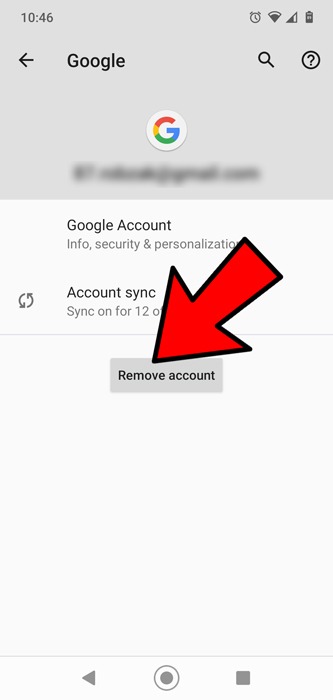
Una volta che il tuo account è stato rimosso con successo, puoi aggiungere un nuovo account Google al tuo Android prossimamente. Tuttavia, ti consigliamo di spegnerlo e riaccenderlo una volta.
Correzione 9: Eseguire il ripristino delle impostazioni di fabbrica su Android
Se non funziona nulla, l’ultima opzione rimasta per te è eseguire un ripristino delle impostazioni di fabbrica e correggere Google Play Services la notifica di conto azione richiesto won’t andare via.
Per questo, segui i passaggi seguenti:
- Vai alle Impostazioni >> tocca Info sul telefono
- Successivamente, tocca un’opzione Backup e ripristino.
- Fare clic sull’opzione “Cancella tutti i dati (ripristino impostazioni di fabbrica)”.
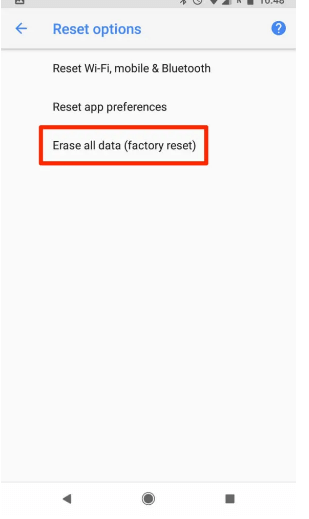
- Infine, fare clic su Elimina tutti i dati.
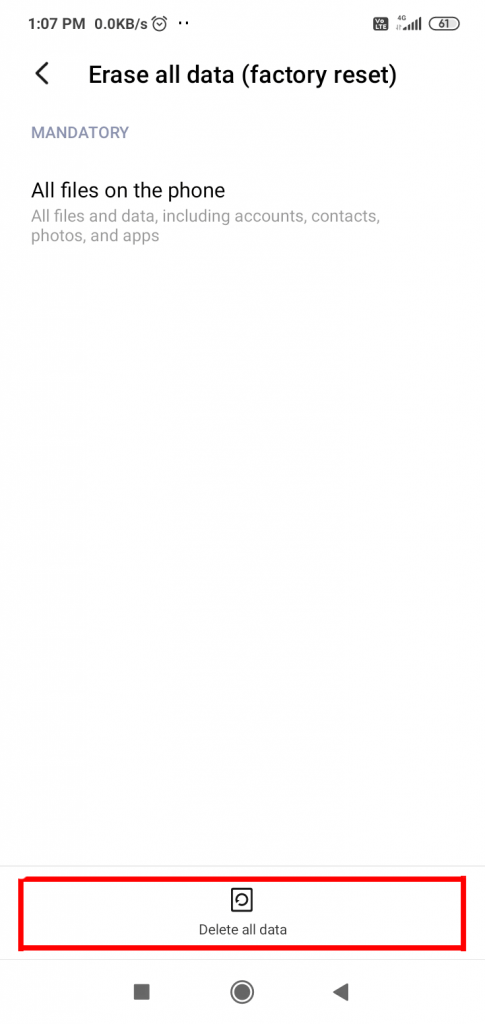
Nota: prima di provare questo metodo, non dimenticare di conservare un backup dei tuoi file multimediali importanti archiviati nel tuo telefono Android.
Come rimuovere conto azione richiesto Google Play Services sbloccando la password dell’account Google?
Se non ricordi la password del tuo account Google, puoi provare uno dei metodi migliori che è lo Android Sbloccare Attrezzo. Questo software è appositamente progettato per sbloccare tutti i tipi di PIN di blocco, password, schemi, ecc.
Indipendentemente dalla password scelta, questa utility ti aiuterà a sbloccarla.
A parte questo, è uno strumento sicuro al 100% ed è altamente consigliato utilizzarlo sul tuo dispositivo per sbloccare il PIN e la password sul tuo Android.
Basta scaricare e installare questo strumento sul tuo PC e sapere come funziona questo programma, consulta la guida per l’utente.
 btn_img
btn_img
Note: Si consiglia di scaricare e utilizzare il software solo sul desktop o laptop. Il software non funziona sui telefoni cellulari.
Frequentemente Chiesto Domande:
Come risolvere purtroppo Google Play Services ha interrotto l'errore su Android?
Per risolvere purtroppo Google Play Services ha interrotto l'errore , devi applicare i seguenti trucchi:
- Verificare la connessione a Internet
- Riavvia il tuo dispositivo Android
- Cancella cache e dati dell'app Google Play Services
- Controllare la data e l'ora sul telefono
- Cancella cache e dati dell'app Google Play Store
- Aggiornare l'applicazione Google Play Services
- Disinstallare l'ultima versione di Google Play Store e servizi
- Aggiornamento del sistema operativo del dispositivo
- Abilitare il download manager
- Ripristina le preferenze dell'app
- Rimuovere e aggiungere nuovamente l'account Google
- Ripristino delle impostazioni di fabbrica sul tuo telefonino.
Perché i miei servizi di Google Play non si aggiornano e come posso risolverlo?
I tuoi servizi di Google Play non si aggiorneranno quando utilizzi una ROM personalizzata nel tuo smartphone, a causa di spazio di archiviazione insufficiente, componenti di Google Play danneggiati o cache e dati dell'app Google Play Services. Puoi risolvere questo problema provando i seguenti modi:
- Riavvia lo smartphone
- Controllare la memoria del dispositivo
- Svuota la cache ei dati di Google Play Services
- Impostare la data e l'ora corrette
- Abilitare e disabilitare i servizi di riproduzione
- Disinstallare gli aggiornamenti di Play Services
- Aggiorna i servizi di Google Play
- Ripristina le preferenze dell'app
Cosa devo fare per correggere l'errore di Google Play Services non supportato dal tuo dispositivo?
Molto probabilmente l'errore Google Play Services non supportato dal mio dispositivo si verifica a causa della versione obsoleta di Play Services, incompatibilità tra dispositivo e app, problemi hardware, ecc. Anche se è necessario risolvere questo problema provando i seguenti trucchi:
- Riavvia lo smartphone
- Svuota la cache ei dati di Google Play Services
- Impostare la data e l'ora corrette
- Aggiorna Android all'ultima versione.
Tempo di Pack Su
Ora è il momento di end up…
Quindi, questo è tutto su come risolvere Google Play Services conto azione richiesto su Android problema su Android.
Le correzioni sopra menzionate in questo post sono molto efficaci e possono essere applicate senza alcuna competenza tecnica. Tutto quello che devi fare è provarli e correggere Google Play Services conto azione richiesto Samsung.
Se trovi utile questo articolo, non dimenticare di condividere le tue esperienze con noi sulle nostre pagine Facebook e Twitter.
James Leak is a technology expert and lives in New York. Previously, he was working on Symbian OS and was trying to solve many issues related to it. From childhood, he was very much interested in technology field and loves to write blogs related to Android and other OS. So he maintained that and currently, James is working for it.androiddata-recovery.com where he contribute several articles about errors/issues or data loss situation related to Android. He keeps daily updates on news or rumors or what is happening in this new technology world. Apart from blogging, he loves to travel, play games and reading books.